Eksempel på softphone-integrering ved hjelp av Kanalintegreringsrammeverk 1.0 for Dynamics 365
Last ned softphone-integrasjonseksempel for Kanalintegreringsrammeverk for Microsoft Dynamics 365 versjon 1.0.
Merk
Eksempelkoden støttes ikke på Internet Explorer og på nettlesere som ikke har WebRTC-støtte. Mer informasjon: WebRTC
Viktig
- Denne eksempelkoden har for øyeblikket begrenset tilgjengelighet.
- Eksempelkoden for softphone-integrering med Dynamics 365 ved hjelp av Dynamics 365 Rammeverk for kanalintegrering er gjort tilgjengelig, slik at kunder kan få tidlig tilgang og gi tilbakemelding. Eksempelkoden er ikke ment for produksjonsbruk, og kan ha begrenset funksjonalitet.
- Microsoft gir ikke støtte for denne eksempelkoden for produksjonsbruk og teknisk kundestøtte for Microsoft Dynamics 365 kan ikke hjelpe deg med problemer eller svare på spørsmål. Dette er underlagt tilleggsvilkår for bruk.
Forutsetning
Et gyldig Azure-abonnement kreves for å publisere eksempelappen til Azure.
Merk
Hvis du ikke har et Azure-abonnement, kan du opprette en gratiskonto.
Publisere en eksempelapp til Azure
Åpne løsningen SampleInteg.sln med Visual Studio 2017.
I Solution Explorer høyreklikker du på løsningen og bygger den komplette løsningen.
I Solution Explorer, høyreklikk på prosjektet SampleInteg, og velg Publiser.
Velg Start for å starte veiviseren for publisering.
Velg App Service som publiseringsmål.
Velg Opprett ny, og velg deretter Publiser.
Oppgi et appnavn. For eksempel SampleInteg.
Oppgi gyldige detaljer for abonnement, ressursgruppe og vertsplan.
Velg Opprett for å opprette Azure-apptjenesten, og lagre apptjenestens URL for fremtidig bruk.
Eksempel:
https://sampleinteg.azurewebsites.net.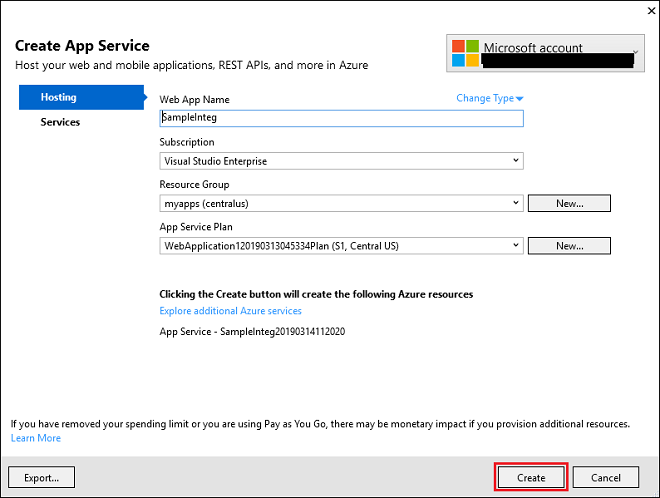
Opprett en funksjon som skal brukes med apptjenesten
Opprett eksempelkode for client-voice-funksjonen.
Se funksjonen fra viktigfilen som er pakket med eksempelintegrasjonen av softphone i Dynamics 365 Insider-portalen.Bruk eksempelkoden for capability-token-funksjonen.
Se funksjonen fra viktigfilen som er pakket med eksempelintegrasjonen av softphone i Dynamics 365 Insider-portalen.
Merk
Lagre URL-en for capability-token-funksjonen du får fra eksempelkoden ovenfor. URL-adressen er for eksempel https://sampleinteg.sample/capability-token.
Konfigurer en eksempelapp i Dynamics 365
Legg merke til basis-URLen til Dynamics 365-organisasjonen der alle nettressursene er lagret. For en nettbasert organisasjon bør dette være i formatet
https://<orgname>.crmXX.dynamics.com. Eksempel:https://sampleorg.crm10.dynamics.com.Hent Kanalintegreringsrammeverk for Dynamics 365-løsningen. For mer informasjon se Få Kanalintegreringsrammeverk for Dynamics 365
Konfigurer kanalleverandøren ved å oppgi detaljene som vist i matrisen. Hvis du vil ha mer informasjon, kan du se Konfigurere kanalleverandøren.
Felt Description Name Navn på kanalleverandøren.
Eksempel: ContosoLabel Etiketten vises som tittelen i kontrollprogrammet.
Eksempel: ContosoURL-adresse for kanal URL-adressen til kanalen er i formatet: <azure_app_service_url>?base=<crm_base_url>
Merk: For dette eksemplet er nettadressenhttps://sampleinteg.azurewebsites.net?base=https://sampleorg.crm10.dynamics.com.Aktiver utgående kommunikasjon Ja Kanalordre 0 API-versjon 1.0 Klarerte domener Domenet (URL) som kan få tilgang til Kanalintegreringsrammeverk-API-ene. Velg Enhetlig grensesnitt-appene for kanalen Listen over Enhetlig grensesnitt-apper der kanalen vises for agentene. Velg rollene for kanalen Sikkerhetsrollene som er til stede i Dynamics 365.
Merk: Hvis du ikke tildeler noen rolle, vises kanalleverandøren til alle brukere som er tildelt Dynamics 365 Enhetlig grensesnitt-appen.Start Enhetlig grensesnitt-appen for å se kommunikasjonskontrollprogrammet på høyre side.
Kommunikasjonskontrollprogrammet i minimert modus
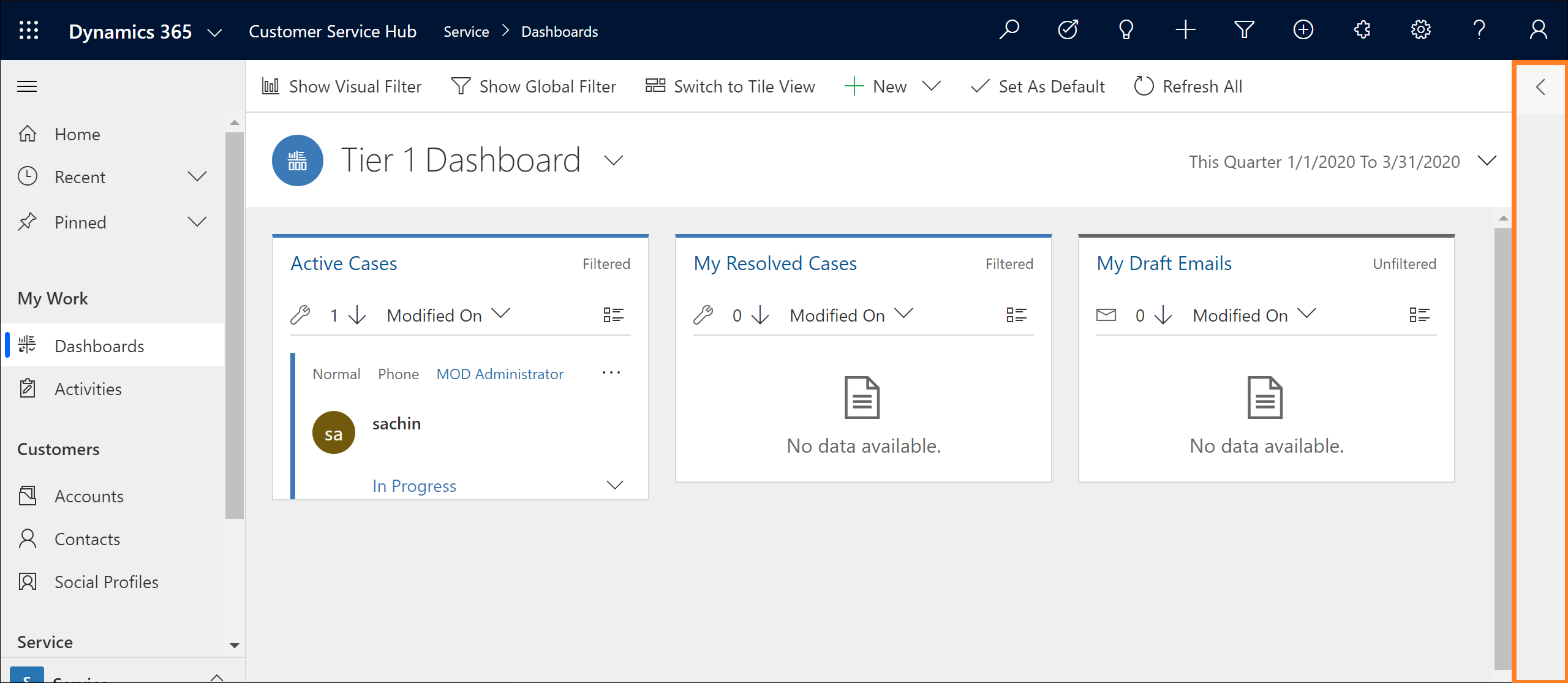
Kommunikasjonskontrollprogrammet i utvidet modus
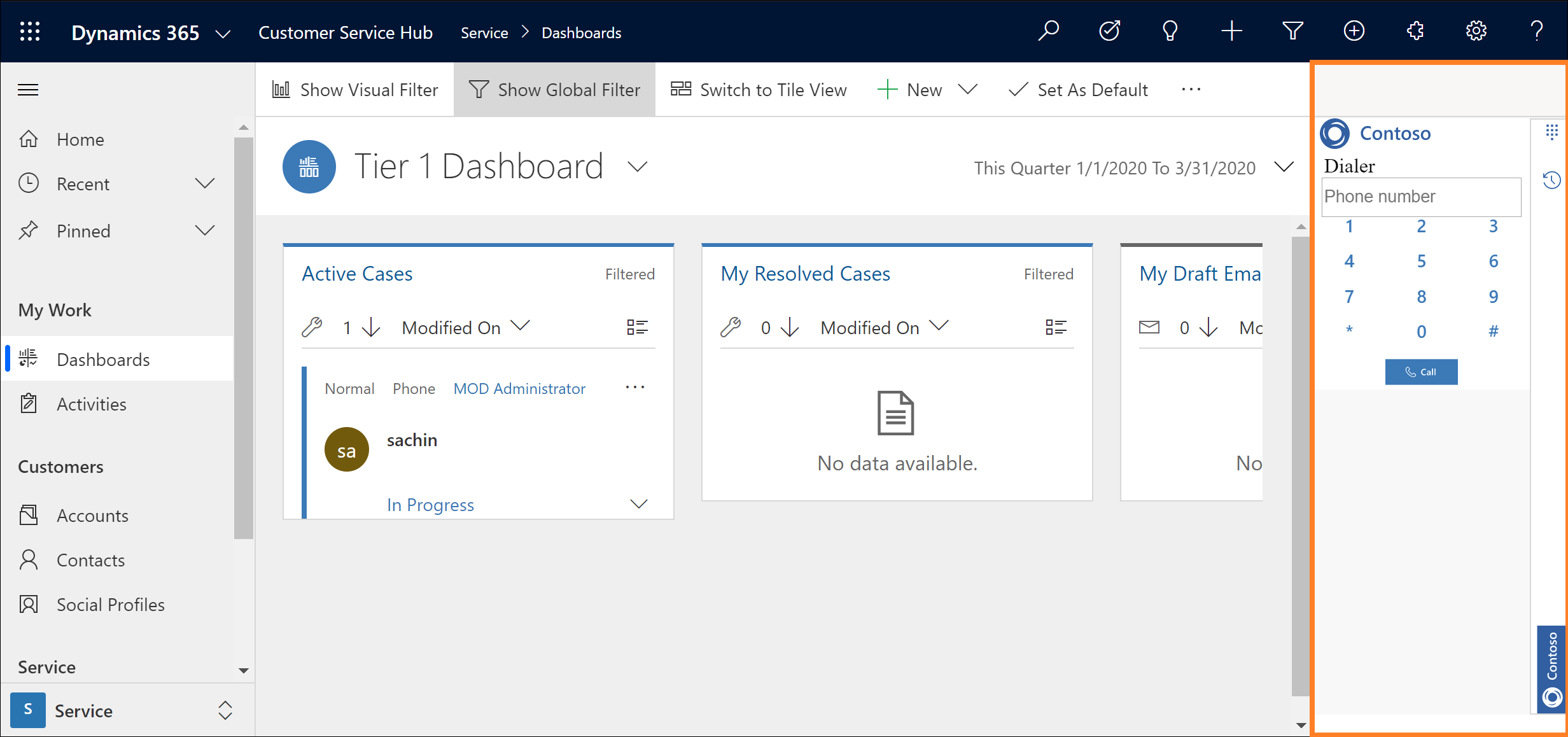
Viktig
- Alle nettadresser må være HTTPS.
- Hvis du bruker et selvsignert sertifikat for Azure-appen eller Dynamics 365-organisasjonen, kan enkelte nettlesere avvise tilkoblingen og ikke laste inn eksempeltelefonen. Som en løsning kan du åpne Azure-appen i en egen fane og godta sertifikatet én gang.
- Sørg for at mikrofon- og høyttalertilgang ikke er blokkert av nettleserpolicy.
Beslektede emner
Få Dynamics 365 Rammeverk for kanalintegrering